华为怎么看无线网密码
手机端操作方法
-
扫描二维码获取密码
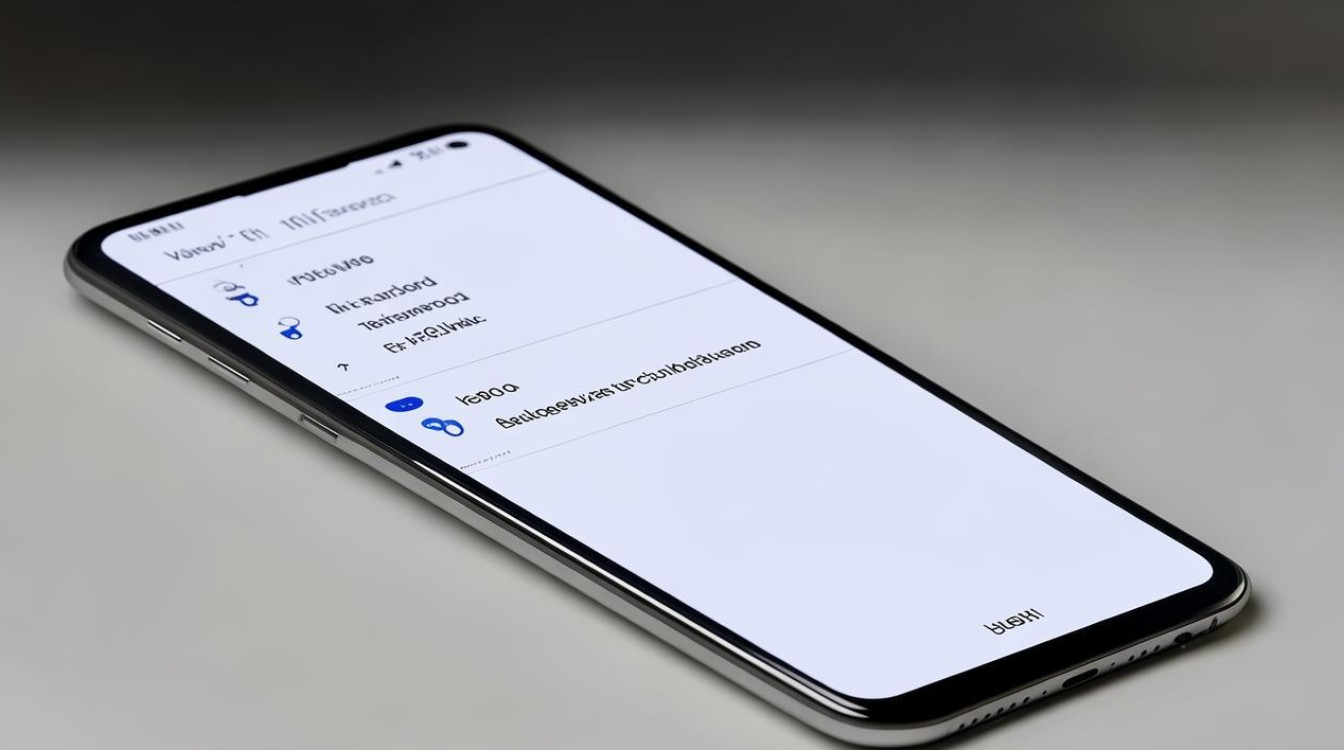
- 适用场景:已保存的自家或可信任网络。
- 步骤:打开手机设置→进入“WLAN”界面→点击已连接的WiFi名称→系统生成包含密码的二维码→截屏保存该页面→用微信等工具扫描此截图中的二维码,自动解析出WiFi名称和密码,通过微信“扫一扫”功能识别后,会直接显示类似“P:xxxxx;;”格式的内容,xxxxx”即为密码。
-
安全模式尝试(非通用方案)
- 限制条件:仅部分机型支持,且需进入安全模式。
- 操作路径:长按电源键选择“安全模式”重启设备→再次进入设置中的WiFi管理页面→查看是否可直接显示密码,但因系统权限差异,此方法可能不适用于所有型号。
路由器后台查询
若需长期管理或修改密码,建议通过路由器设置界面操作:
- 前提条件:知晓路由器的管理IP地址(默认多为)、管理员账号及密码。
- 流程:手机/电脑浏览器访问路由器登录页→输入凭据进入后台→导航至“无线设置”或“WiFi设置”模块→查看当前配置的SSID及其对应的加密密钥,此方式还能同步调整其他参数如信道、频宽等。
电脑端补充方案
Windows系统的华为笔记本用户可通过以下两种方式提取密码:
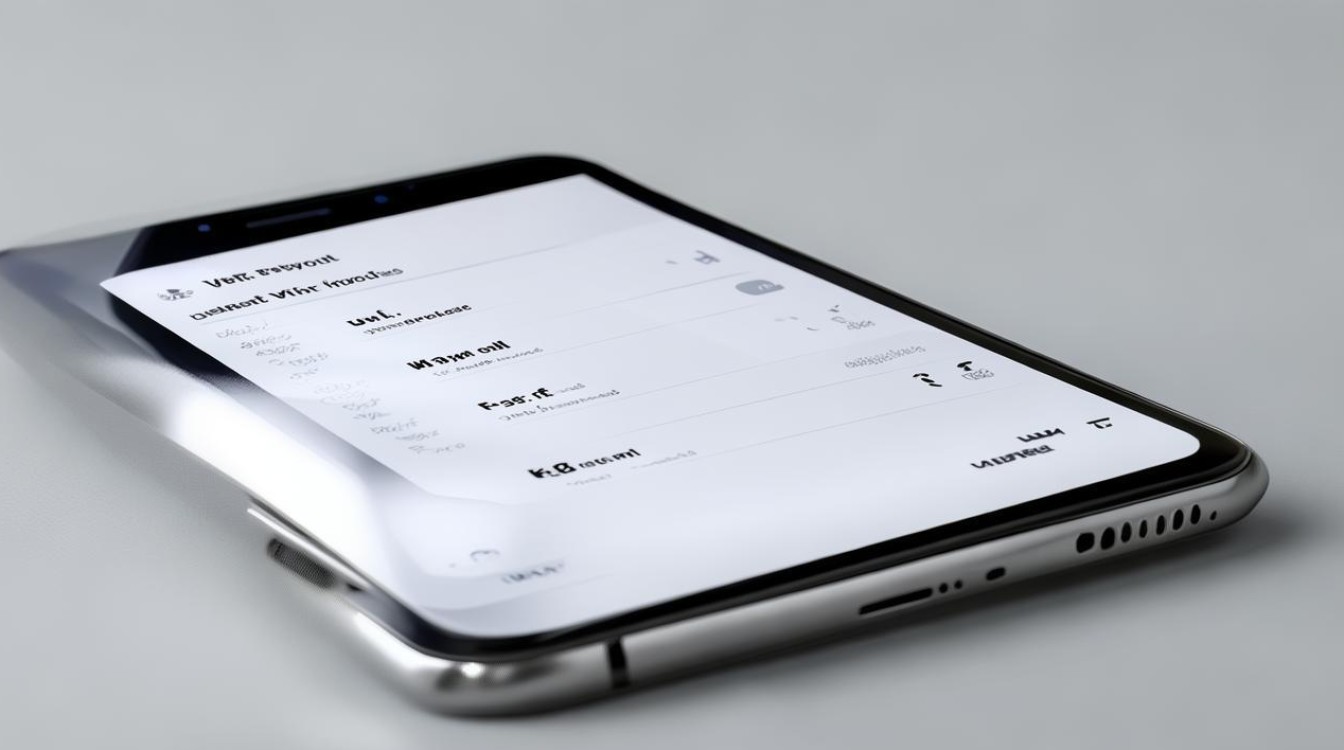
- 控制面板路径:右键点击任务栏网络图标→打开对应无线网络的属性窗口→切换到“安全”标签页→勾选“显示字符”复选框即可查看完整密码;
- 命令提示符指令:以管理员身份运行CMD程序,输入
netsh wlan show profile name="连接名" key=clear命令(替换实际剖面的配置文件名),回车后输出的结果中将明文展示密码。
相关问题与解答:
-
问:为什么有时候无法直接在华为手机设置里看到WiFi密码?
答:出于安全考虑,EMUI系统默认隐藏明文显示功能,用户可通过生成二维码间接获取密码,这是官方推荐的平衡便捷性与安全性的解决方案。 -
问:访客想要临时使用我家WiFi但不想手动输入复杂密码怎么办?
答:利用手机端的二维码分享功能最高效,只需让对方用手机相机或微信扫码即可自动填入密码完成连接,既避免泄露风险又提升效率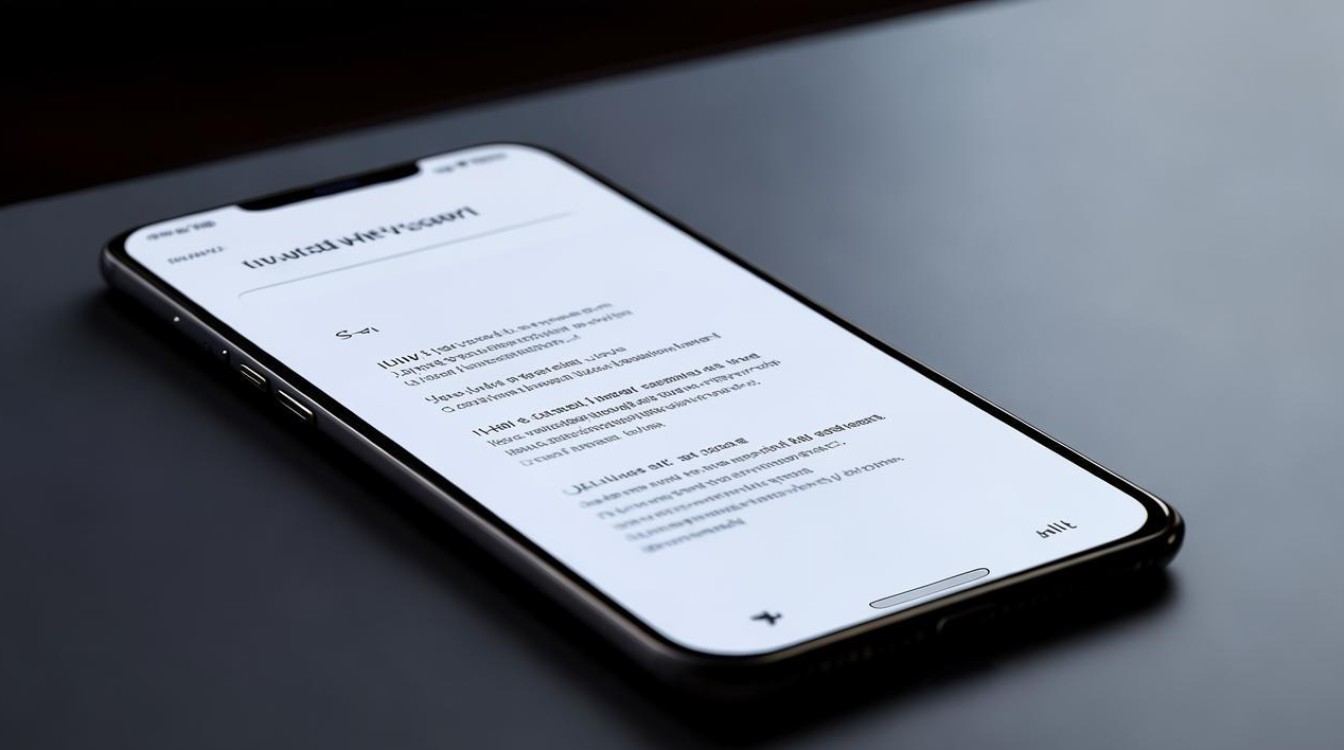
版权声明:本文由环云手机汇 - 聚焦全球新机与行业动态!发布,如需转载请注明出处。












 冀ICP备2021017634号-5
冀ICP备2021017634号-5
 冀公网安备13062802000102号
冀公网安备13062802000102号